Adobe PremierePro 'ı indirdiğinizde Adobe Media Encoder programına da ücretsiz olarak sahip olursunuz. Yalnızca Premiere'e aşina iseniz, projelerinizi dışa aktarma konusunda bu diğer programı bir kenara bırakmış olabilirsiniz. Ancak herhangi bir video düzenleyici için büyük bir değer olabilir ve dışa aktarma sürecini çok daha verimli hale getirir.
Projenizi Premiere'de dışa aktardığınızda, Premiere'de tekrar çalışabilmek için dışa aktarma işleminin bitmesini beklemeniz gerektiğini fark edeceksiniz.
Adobe Media Encoder, arka plan video dışa aktarma aracı olarak çalıştığından size çok zaman kazandırabilir ve projeniz dışa aktarılırken Premiere'i kullanmaya devam etmenize olanak tanır.
Aşağıda, videolarınızı daha hızlı oluşturmak için Adobe Media Encoder'ı nasıl kullanacağınız konusunda size yol göstereceğiz.
Adobe Media Encoder'da Premiere Projesini Dışa Aktarma
Premier'de düzenlemekte olduğunuz bir projeyi dışa aktarmaya hazır olduğunuzda Media Encoder'ı kullanmak için şu adımları izleyin:
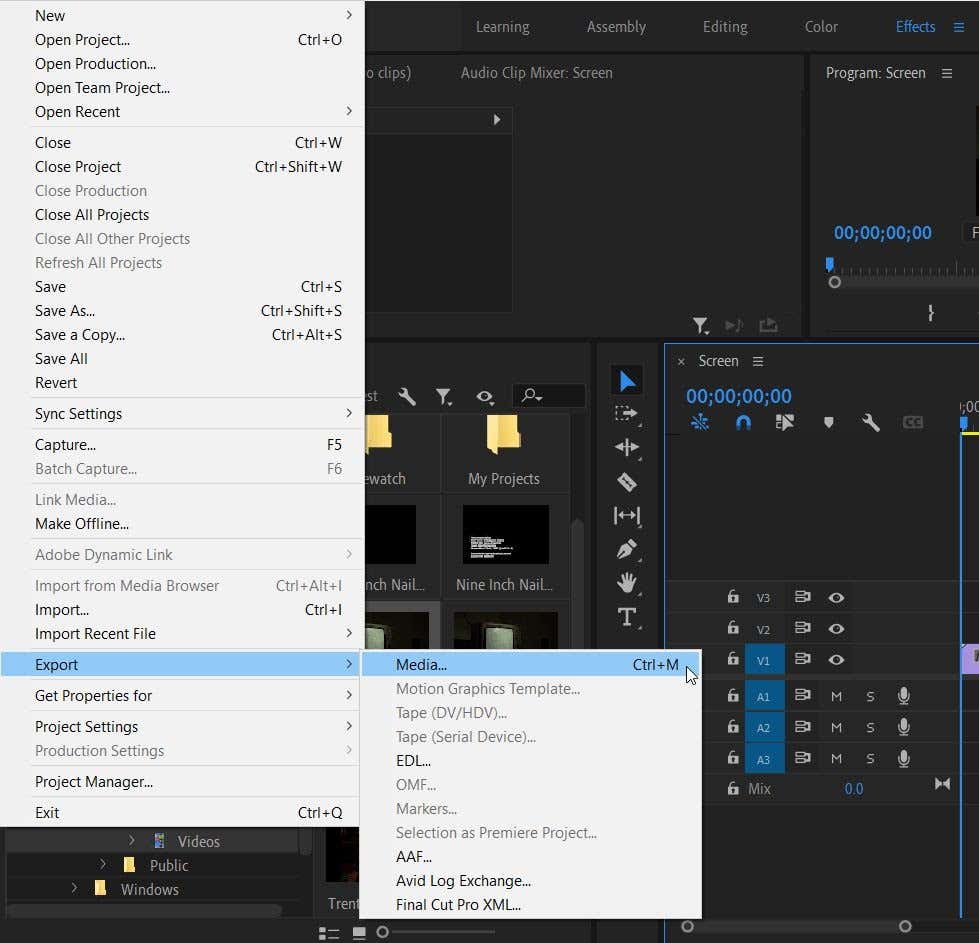
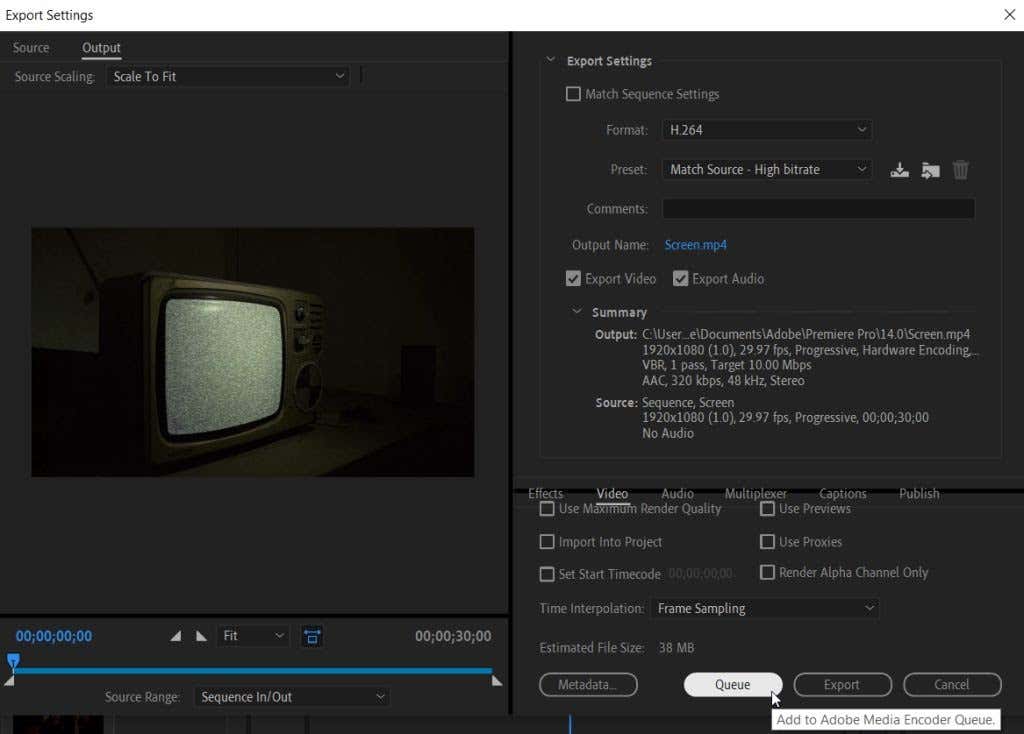
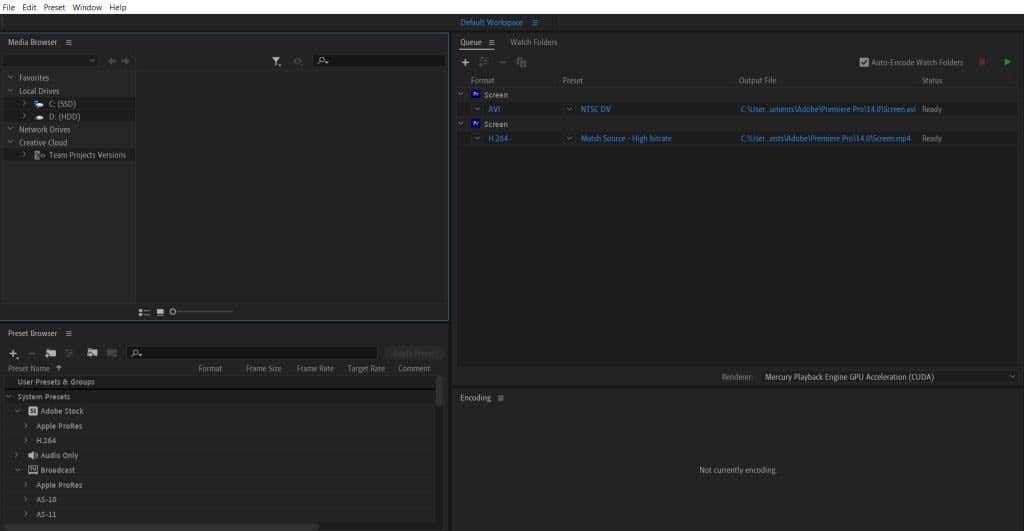
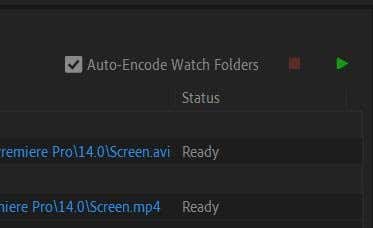
Media Encoder ile dışa aktarmanın bir diğer mükemmel avantajı da videonuzu birden çok ayarda hızlı bir şekilde oluşturabilmenizdir. Bunu yapmak için projenizi dışa aktarmak üzere her farklı ayar için 1-3 arasındaki adımları tekrar uygulamanız yeterlidir. Daha sonra Kuyruğu Başlat 'a bastığınızda Media Encoder her birini dışa aktaracaktır.
Adobe Media Encoder'da Çıktı Ayarlarını Değiştirme
.Videoyu oluşturmadan önce projeniz için ön ayarlar veya format değerini değiştirmeye karar verebilirsiniz. Media Encoder'da bu işlem zahmetsizdir ve bunu yapmanın birkaç yolu vardır.
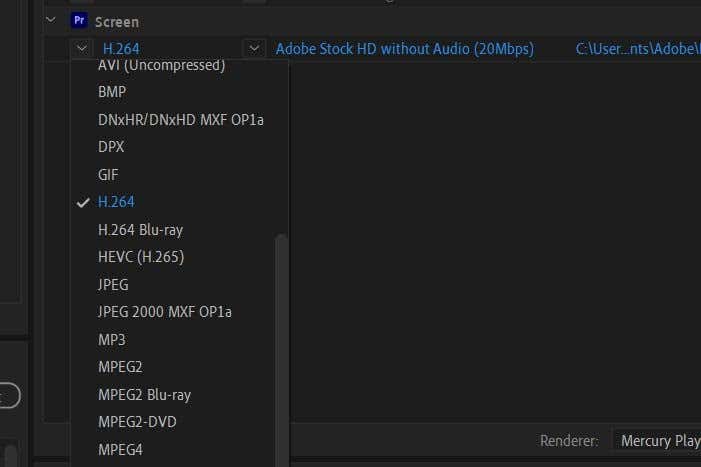
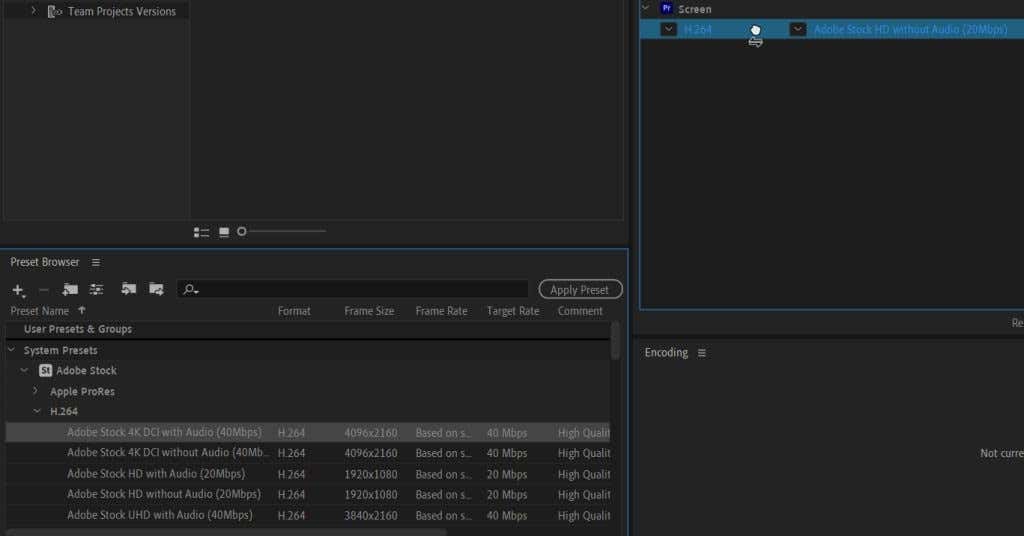
Bu yöntemler, Premiere'de ayarları tek tek gözden geçirmek yerine, birden fazla çıkış ayarını aynı anda değiştirmenin kolay bir yoludur.
Adobe Media Encoder Tercihleri
Adobe Premiere Pro deneyiminizi geliştirmek için Adobe Media Encoder'ın Tercihler ayarlarında birkaç değişiklik yapabilirsiniz.
Bu ayarlara ulaşmak için Düzenle >Tercihler 'e gidin. Yeni bir pencere açılacaktır.
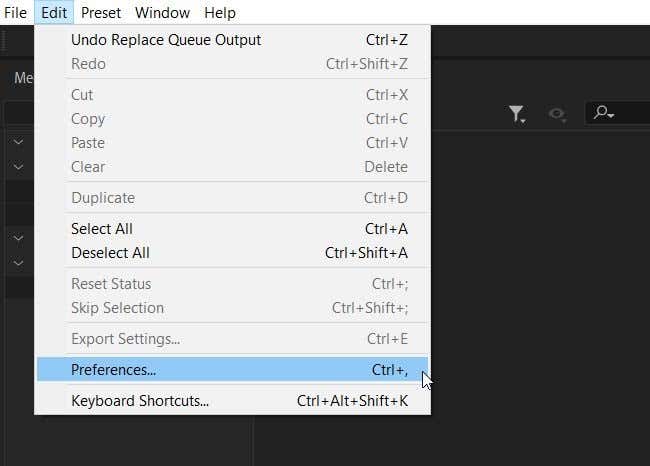
Genel bölümünde Sıra için bazı seçenekler göreceksiniz. Dışa aktarma sürecini hızlandırabilecek hayati seçenek, Boşta kaldığında kuyruğu otomatik olarak başlat: seçeneğini işaretlemek ve programın kuyruğu başlatana kadar ne kadar beklemesini istediğinizi seçmektir.
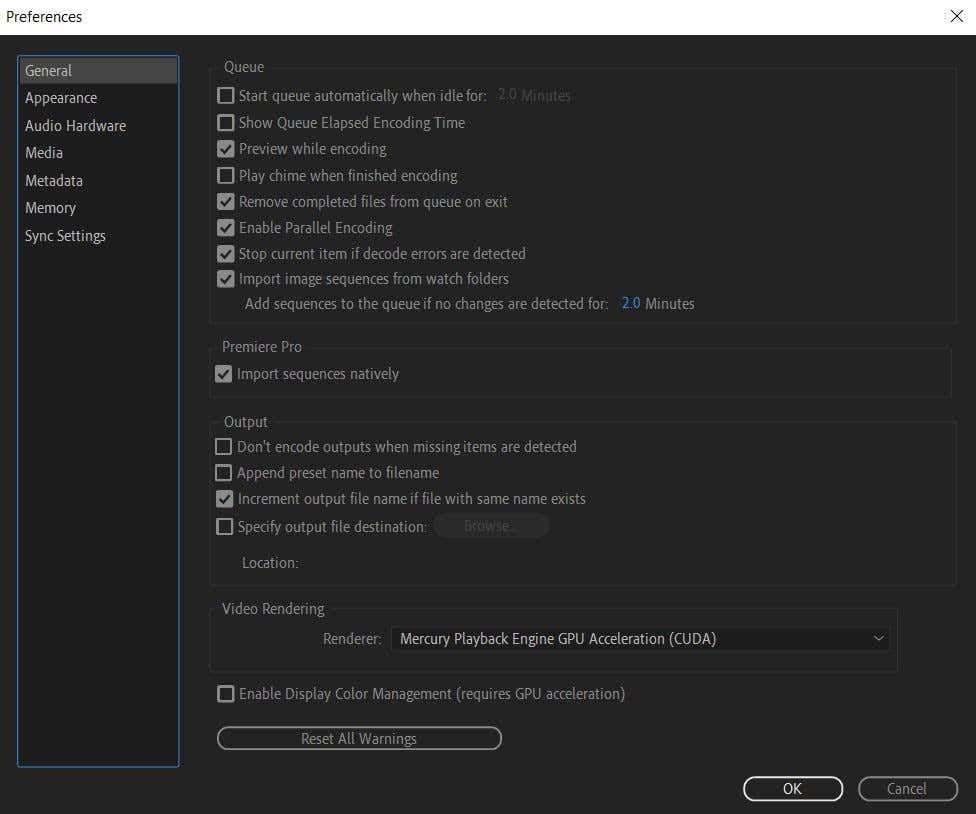
Ayrıca, Sırada Geçen Kodlama Süresini Göster seçeneğini işaretleyerek oluşturma işleminin ne kadar sürdüğünü görmeyi de seçebilirsiniz. Bunu görmek size diğer benzer projelerin ne kadar süreceği konusunda iyi bir fikir verebilir.
Ayrıca programın, videoyu oluşturduktan sonra bir uyarı sesi çalması seçeneği de vardır. Bunu etkinleştirmek için Kodlama bittiğinde zil sesini çal seçeneğini işaretleyin. Daha uzun projelerde veya çok sayıda eklenen efektler içeren projelerde sıklıkla olduğu gibi, projenizin uzun sürmesini bekliyorsanız bunu açık tutmanız iyi bir fikirdir.
Çıktı bölümünün altında, bilmek isteyebileceğiniz birkaç şey vardır.
Öncelikle programın eksik öğeler tespit etmesi durumunda oluşturmayı durdurma seçeneğiniz vardır. Bu, nihai ürününüzün yanlış çıkmasını önlemeye yardımcı olabilir ve sizi bu eksik unsurlar konusunda uyarabilir..
İkincisi, çıktı dosyasının hedefini buradan değiştirebilirsiniz. Bilgisayarınızdaki belirli bir yere bir şey aktarmanız gerekirse, bu öğeyi işaretleyip Gözat 'ı seçerek bunu yapacağınız yer burasıdır.
Adobe Premiere Projelerini Daha Verimli Şekilde Dışa Aktarın
Adobe Media Encoder'ı kullanarak projeleri Premiere'den dışa aktarmak artık çok kolay. Birden fazla ayarın çıktısını alabilir, formatları ve ön ayarları kolayca değiştirebilir ve daha fazlasını yapabilirsiniz. Dolayısıyla, çok fazla zaman harcıyorsanız Premiere Pro ile video projelerini dışa aktarma, bunları doğrudan Premiere yerine Adobe Media Encoder ile yapmalısınız.
Adobe Premiere videolarını Media Encoder ile dışa aktarırken herhangi bir sorunla karşılaşıyor musunuz? Yorumlarda bize bildirin.
.